修改远程桌面的端口+防火墙设置(最详细)
1、开启远程桌面功能:鼠标右击桌面上的“计算机”图标,选择“属性”,在弹出的窗口中选择“远程设置”,在接下来弹出的窗口中“远程桌面”区域选择“允许运行任意版本远程桌面的计算机连接”或“只允许运行带网络级身份验证的远程桌面的计算机连接”,这里我们选择“允许运行任意版本远程桌面的计算机连接”项,如下图。(注意:要为windows登录用户设置密码,否则无法实现远程登录)
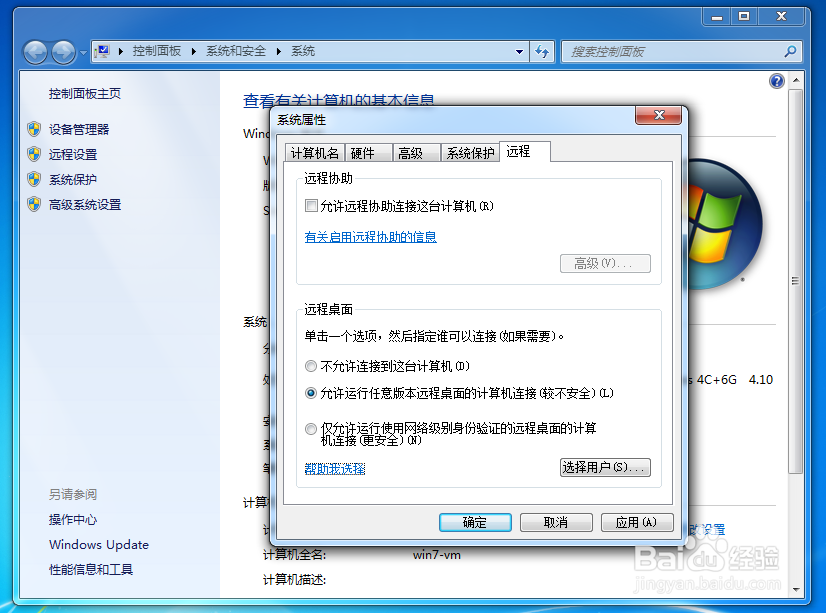
2、更改远程桌面默认的端口号(1):点击桌面左下角“开始”,在搜索框中输入“regedit”,回车打开注册表,进入以下注册表项“HKEY_LOCAL_MACHINE/SYSTEM/CurrentControlSet/Control/Terminal Server/Wds/rdpwd/Tds/tcp”,在右侧找到PortNamber,可以看见其默认值是3389,修改成所希望的端口(2000-65535间选择)即可,这里我们以34567为例,注意使用十进制。见下图:
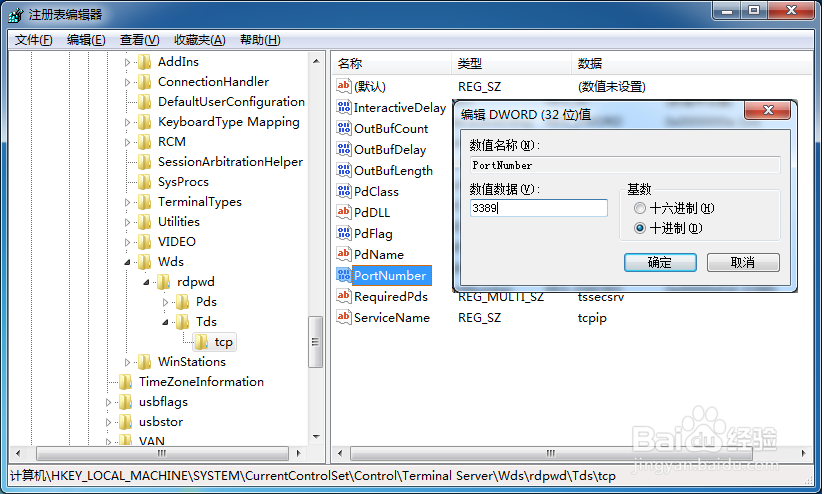

3、更改远程桌面默认的端口号(2):再打开[HKEY_LOCAL_MACHINE/SYSTEM/CurrentControlSet/Control/Terminal Server/WinStations/RDP-Tcp],将PortNumber的值修改成端口34567,注意使用十进制。
到此,端口号修改完成,重启电脑 或 右键“计算机”,点击“管理”,弹出的窗口左侧选“服务和应用程序”-->"服务",找到“Remote Desktop Services”,右击,选择“重新启动”,即可使更改后的端口生效。

4、如果用户计算机的防火墙是关闭的,那么现在就可以在另外一台电脑上通过远程桌面连接电脑了,但是通常为了安全,都会保留防火墙的开启状态。因此还需要修改防火墙的入站规则。进入windows“开始”,点击右侧“控制面板”,右上角查看方式选择为“小图标”,点击下面的“windows 防火墙”,此时防火墙处于开启状态。点击右侧“高级设置”-->“入站规则”,将滚动条到底,即可看见名称为“远程桌面(TCP-In)”的入站规则,可以看见其默认端口还是“3839”(如下图),而没有我们刚改过的“34567”的规则。需要将“3839”改成“34567”,但是这里无法直接更改,需要到注册表进行更改。

5、同样通过regedit命令,进入注册表编辑器,并找到HKEY_LOCAL_MACHINE/SYSTEM/CurrentControlSet/services/SharedAccess/Defaults/FirewallPolicy/FirewallRules项,将RemoteDesktop-In-TCP的值中包含3389的数据改成34567。
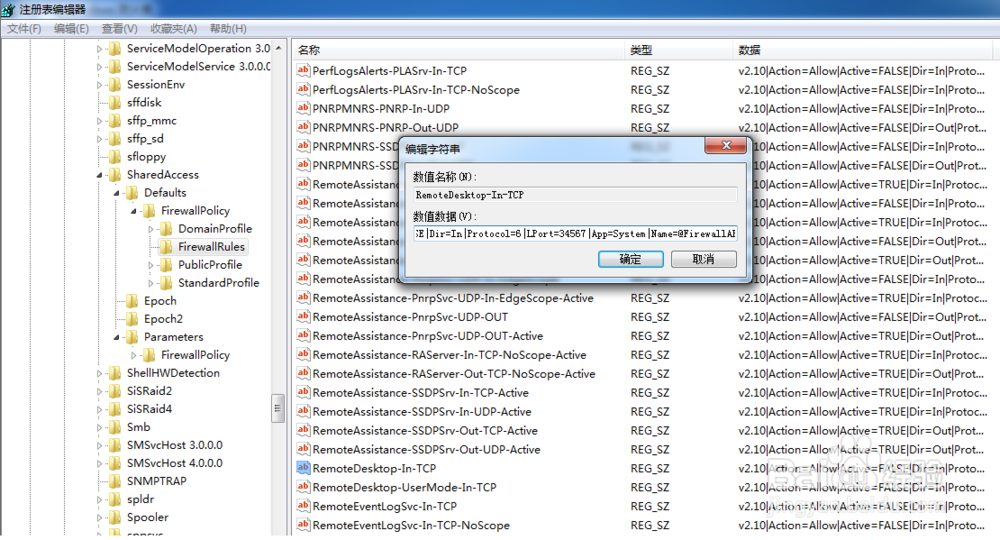
6、再进入HKEY_LOCAL_MACHINE/SYSTEM/CurrentControlSet/services/SharedAccess/Parameters/FirewallPolicy/FirewallRules,将RemoteDesktop-In-TCP的值中包含3389的数据改成34567。
7、现在再进入防火墙的入站规则(注意:需要把之前的窗口关闭,重新进入控制面板,进入防火墙,并进入入站规则)或点击刚才入站规则窗口的菜单“操作”-->“刷新”,可以看见“远程桌面(TCP-In)”的入站规则的端口号已经变成34567了。

8、到此理论上应该可以使用新的端口进行远程连接该电脑了,但是还要注意两个问题:(1)查看刚才的入站规则“远程桌面(TCP-In)”是否为灰色状态,若为灰色状态,表示该规则没有启动,必须右键启用规则,此时变为彩色的启动状态。(2)右键入站规则“远程桌面(TCP-In)”,点击“属性”,选择“高级”选项卡,查看下面的配置文件区域,把“域”、“专用”和“公用”几个复选框都选上,以保证对所有网络连接类型都适用。到此远程左面端口修改+防火墙设置已经完美解决。在另外一台电脑打开远程桌面软件,在“计算机”一栏输入“<IP>:34567”进行连接,其中<IP>是指要连接的电脑的IP地址,如下图。
如果你觉得对你有用,不要忘了点击左侧图标支持我哦~~
